Excel(エクセル)で小数点以下を切り上げる方法とは
皆さん、Excelで小数点以下を切り上げる方法についてご存じでしょうか?小数点以下を切り上げる方法には関数で行う方法があります。
関数を使って切り上げる場合、ROUNDUP関数を使用します。書き方は以下の通りです。
=ROUNDUP(数値,桁数)まず、第一引数では数値を指定します。数値を直接入力してもいいですし、数値の入力されたセルを参照することも可能です。
第二引数では、桁数を指定します。小数点以下を切り上げ整数にする場合は0を指定します。10の位を切り上げる場合は「-1」を指定し、その逆で少数第一位を切り上げるの場合は「1」を指定します。
Excel(エクセル)小数点以下を切り上げる方法
では、早速ですが、ROUNDUP関数の使用方法を説明していきます。
| 関数 | 桁数の引数 | 結果 | 説明 |
|---|---|---|---|
| =ROUNDUP(1234.567,2) | 2 | 1234.57 | 少数第二位 |
| =ROUNDUP(1234.567,1) | 1 | 1234.6 | 少数第一位 |
| =ROUNDUP(1234.567,0) | 0 | 1235 | 1の位 |
| =ROUNDUP(1234.567,-1) | -1 | 1240 | 10の位 |
| =ROUNDUP(1234.567,-2) | -2 | 1300 | 100の位 |
上記の表をどおりですが、一の位に整えるためには、引数0を指定します。10の位を整えるには「-1」、それ以降も「-1」ずつしていくことで整数の切り上げを行うことができます。
逆に少数を切り上げる場合は、引数を「+1」ずつしていきます。説明だけ聞いてもよくわからないこともあるので、この表をもとに実際に手を動かしてみてください。
Excelの操作方法は実際に手を動かし、身につけていきましょう
今の時代、様々な仕事でExcelを使用することがあるでしょう。今回はExcelのROUNDUP関数を使用し切り上げを行う方法について説明しました。このような機能を使いこなすことができれば仕事にも役に立つので、実際に手を動かし、覚えていきましょう。
WordやExcelなどのOfficeツールでは便利なショートカットキーなどがたくさんあるのでよく使う作業に関してはショートカットキーを調べてみるのも効率よく仕事を進める上で大切なことなのでこれから実践してみましょう。
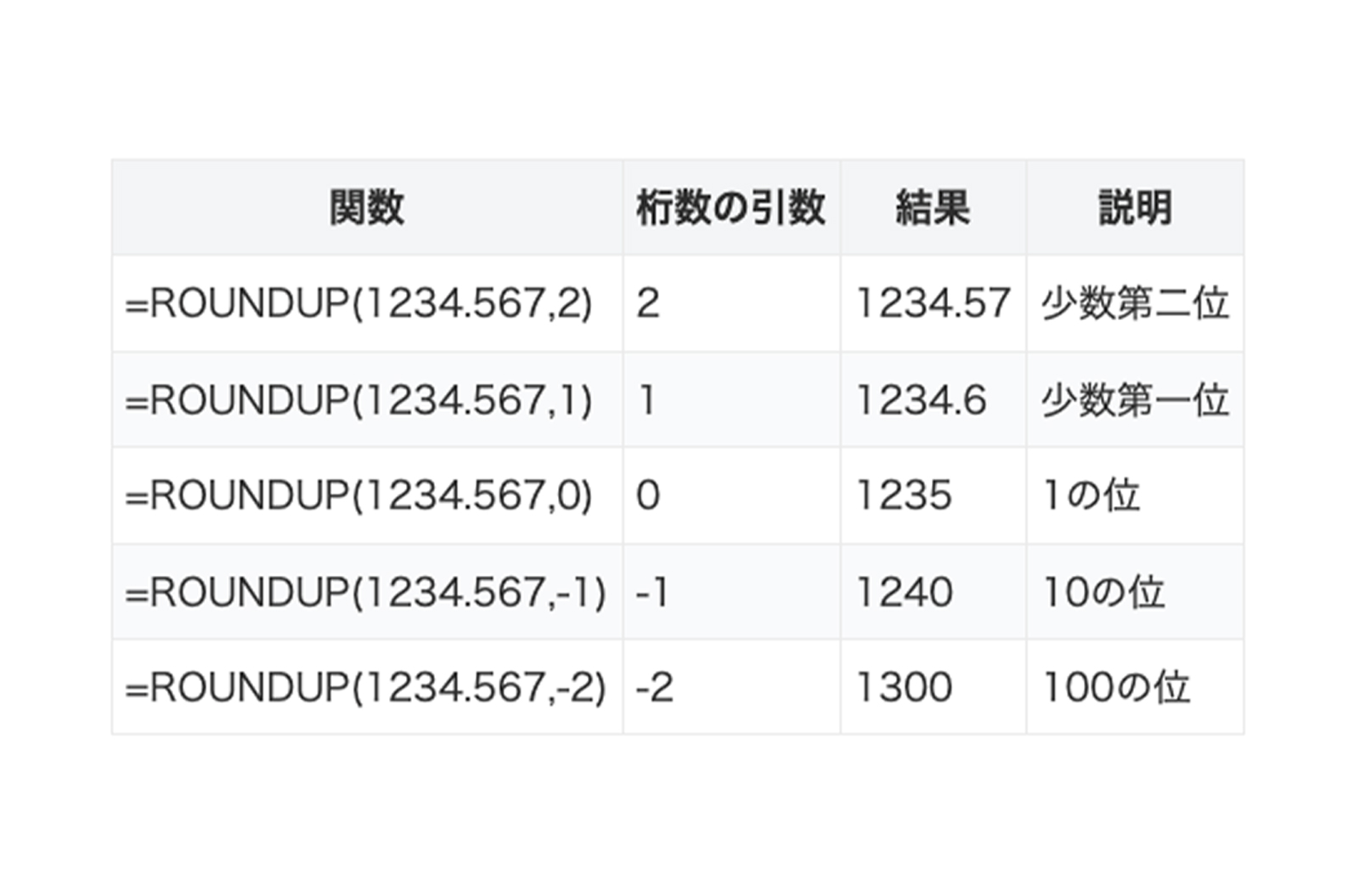
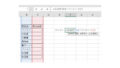
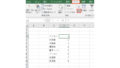
コメント